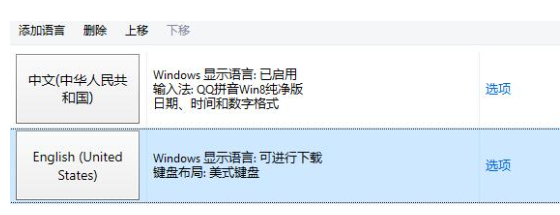1、右键电脑图标,选择属性打开系统信息面板
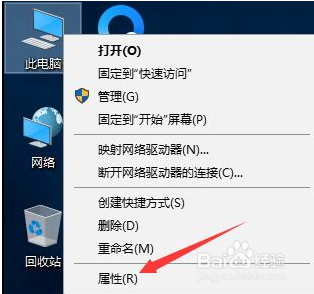
2、右键【此电脑】图标,选择属性打开系统信息面板

3、点击【时钟、语言和区域】类别下的“添加语言”选项进入
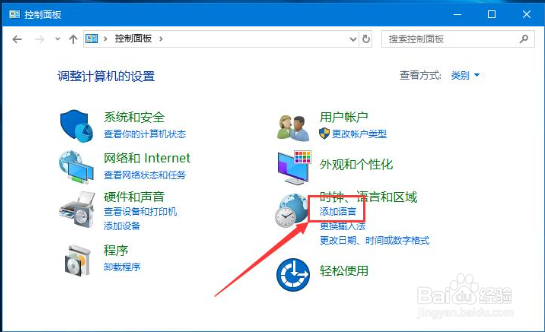
4、接着,继续点击【更改语言首选项】下“添加语言”按钮,打开所有语言
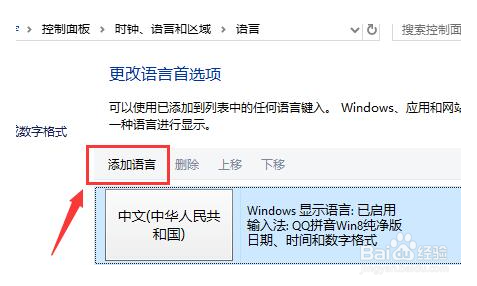
5、拖动滚动条至“拼音Y”一栏,找到【(English)-英语】选项,单击选择将其打开
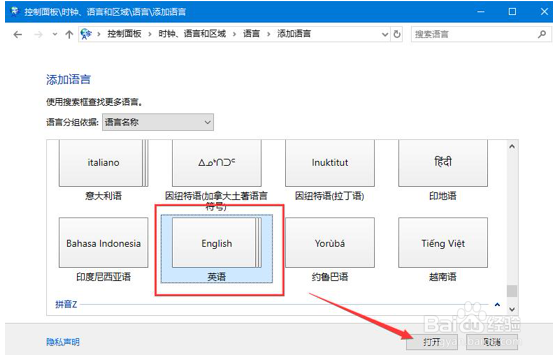
6、接着,选择【English(United States)-英语(美国)】选项,点击添加

7、完成以上设置后,即可在语言栏面板中看到美式键盘了
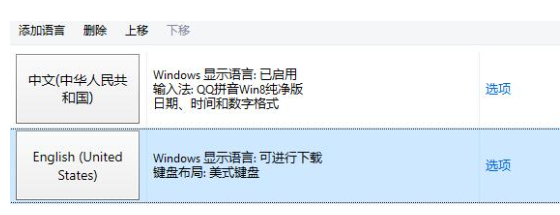
时间:2024-10-12 09:17:05
1、右键电脑图标,选择属性打开系统信息面板
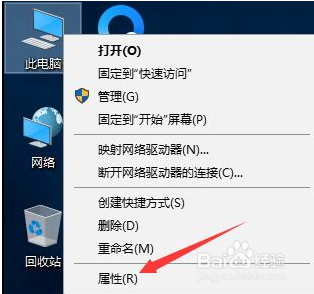
2、右键【此电脑】图标,选择属性打开系统信息面板

3、点击【时钟、语言和区域】类别下的“添加语言”选项进入
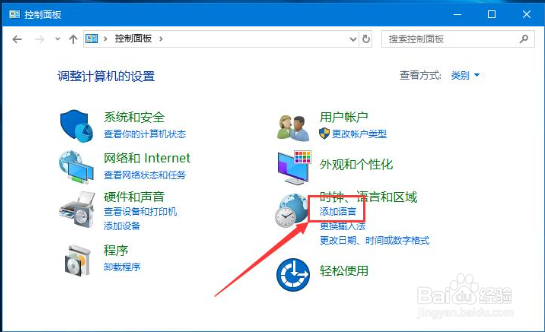
4、接着,继续点击【更改语言首选项】下“添加语言”按钮,打开所有语言
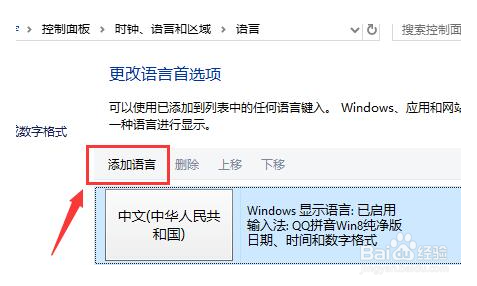
5、拖动滚动条至“拼音Y”一栏,找到【(English)-英语】选项,单击选择将其打开
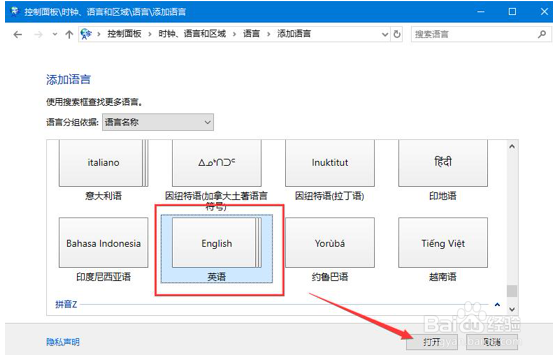
6、接着,选择【English(United States)-英语(美国)】选项,点击添加

7、完成以上设置后,即可在语言栏面板中看到美式键盘了